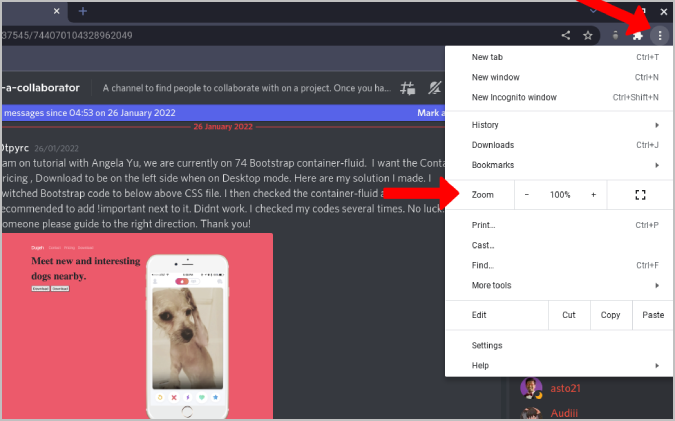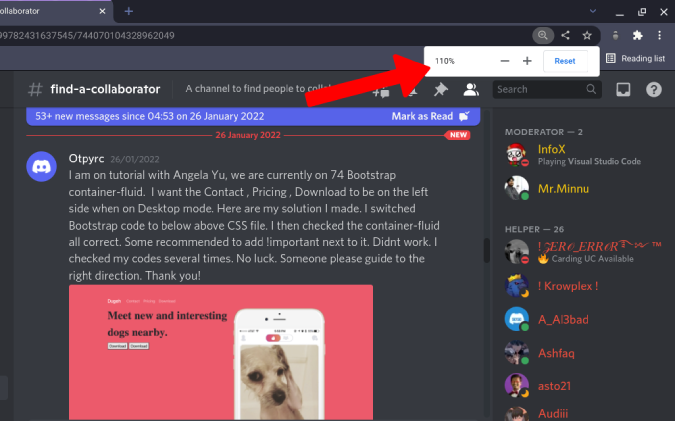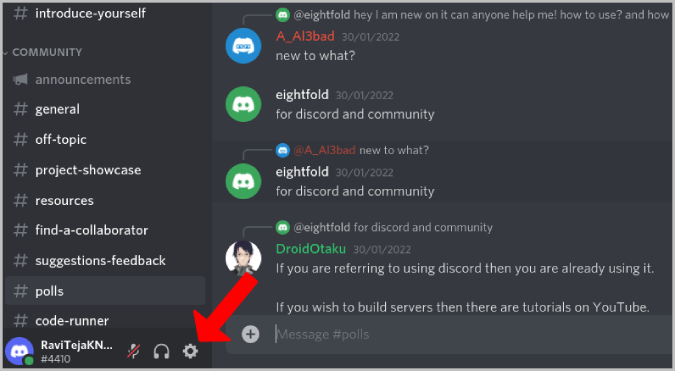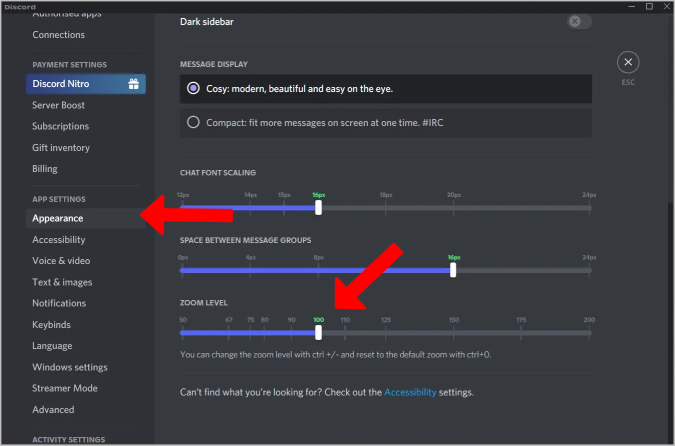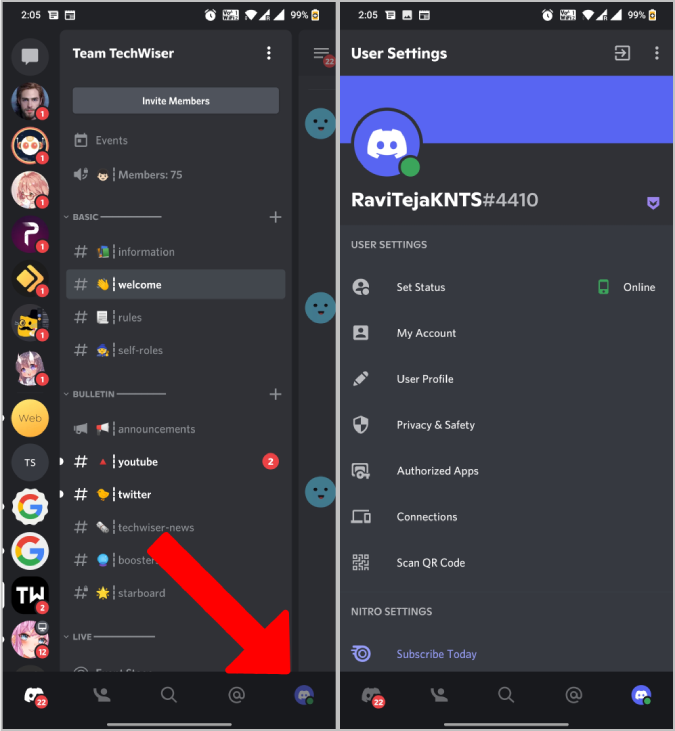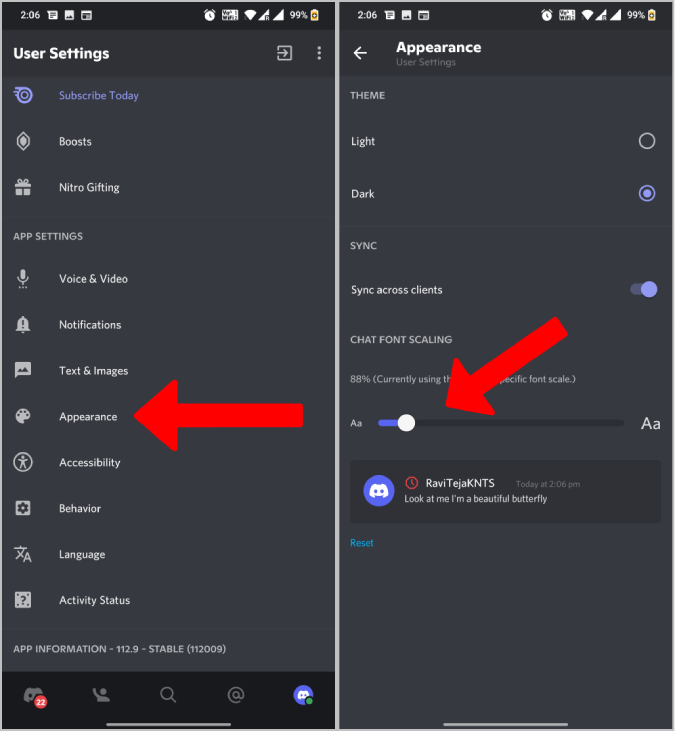Indiferent dacă utilizați un site web Discord sau aplicații mobile, aveți opțiunea de a mări sau micșora. Majoritatea aplicațiilor permit utilizatorilor să ajusteze nivelul de zoom ca o caracteristică de accesibilitate care facilitează citirea. Nivelul de zoom poate fi ajustat cu ajutorul comenzilor rapide de la tastatură. Dar, uneori, pot cauza probleme și atunci când comenzile rapide sunt apăsate accidental. Dacă doriți să ajustați zoomul pe Discord pentru o mai bună accesibilitate sau să schimbați nivelul de zoom înapoi la normal, iată două moduri de a face acest lucru.
Cum să măriți și să micșorați pe site-ul Discord
Majoritatea browserelor, inclusiv Chrome, au o opțiune încorporată pentru a ajusta nivelurile de zoom ale site-urilor web.
1. Deschideți browserul la alegere și accesați site-ul web Discord .
2. Acum faceți clic pe meniul cu trei puncte din colțul din dreapta sus al browserului.
3. În meniul pop-up, veți găsi opțiunea de zoom cu o modalitate de a regla nivelurile de zoom. Faceți clic pe pictograma + pentru a mări și pe pictograma – pentru a micșora.
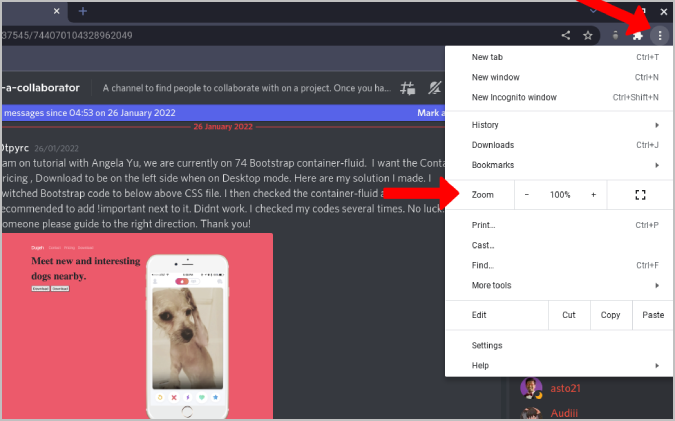
Aceste modificări vor fi aplicate imediat pe site-ul Discord și pe toate filele Discord. Dar nu va modifica nivelurile de zoom pentru alte site-uri web pe care le puteți vizita ulterior.
Alternativ, puteți accesa aceste setări și cu ajutorul comenzilor rapide de la tastatură.
1. Mai întâi deschideți site-ul Discord în browserul dvs. preferat.
2. Apoi, țineți apăsată tasta Ctrl și apăsați pictograma + pentru a mări sau pictograma – pentru a micșora. Browserul va indica modificările cu un mic pop-up lângă bara de adrese pentru a afișa nivelul actual de zoom în procente.
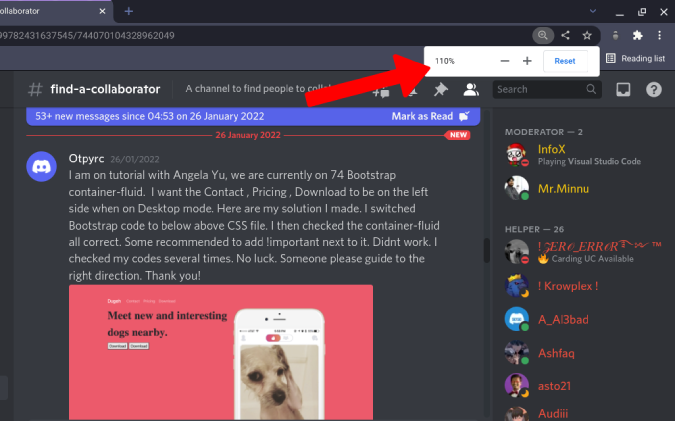
Pentru a reveni la nivelurile normale de zoom pe Discord, setați zoomul înapoi la 100% folosind aceleași comenzi rapide. Puteți face clic pe pictograma sticlei de mărire din bara Omni și puteți apăsa pe opțiunea Resetare pentru a reveni la normal.
Cum să măriți și să micșorați pe aplicația desktop Discord
Comenzile rapide de la tastatură funcționează numai în aplicațiile browser, nu și dacă utilizați aplicația mobilă. Discord are o caracteristică încorporată care permite utilizatorilor să mărească și să micșoreze la fel de ușor. Dar, spre deosebire de comenzile rapide de la tastatură ale browserului, această funcție de pe Discord nu are nicio comandă rapidă de la tastatură sau un meniu pentru a o accesa rapid. Îl poți configura doar din setări.
1. Deschideți aplicația Discord pe sistemul dvs. și faceți clic pe pictograma roată de lângă numele dvs. de utilizator din colțul din stânga jos pentru a deschide setările Discord .
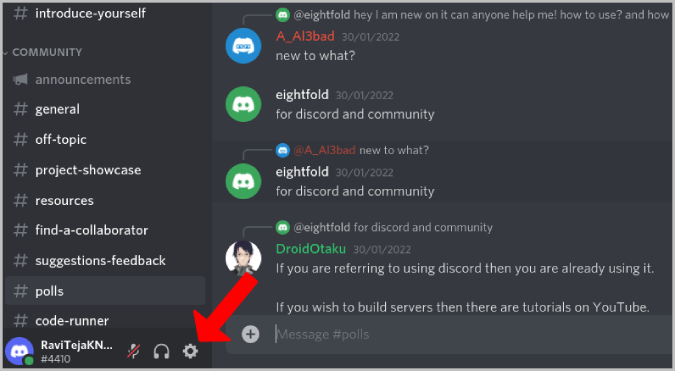
2. Selectați Aspect în bara laterală din stânga sub secțiunea Setări aplicație din bara laterală din stânga.
3. Derulați în jos la secțiunea Accesibilitate pentru a găsi setările de zoom. Măriți nivelul pentru a mări și micșorați pentru a micșora. Schimbați-l înapoi la 100 pentru a-l seta la implicit.
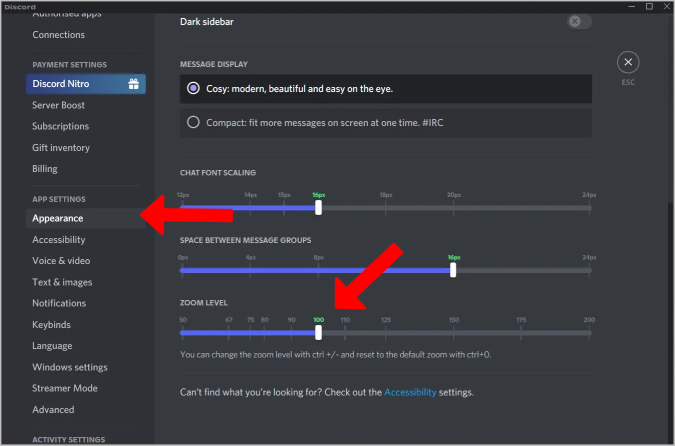
Cum să măriți și să micșorați pe aplicația mobilă Discord
Dacă utilizați un smartphone, puteți utiliza funcțiile native de accesibilitate ale Android și iOS pentru a mări și micșora. Cu toate acestea, schimbă nivelul de zoom pentru toate aplicațiile instalate. Pentru a schimba zoom-ul numai pentru Discord, ajustați setările încorporate ale aplicației.
1. Deschideți aplicația Discord și atingeți pictograma de profil din bara de jos a aplicației.
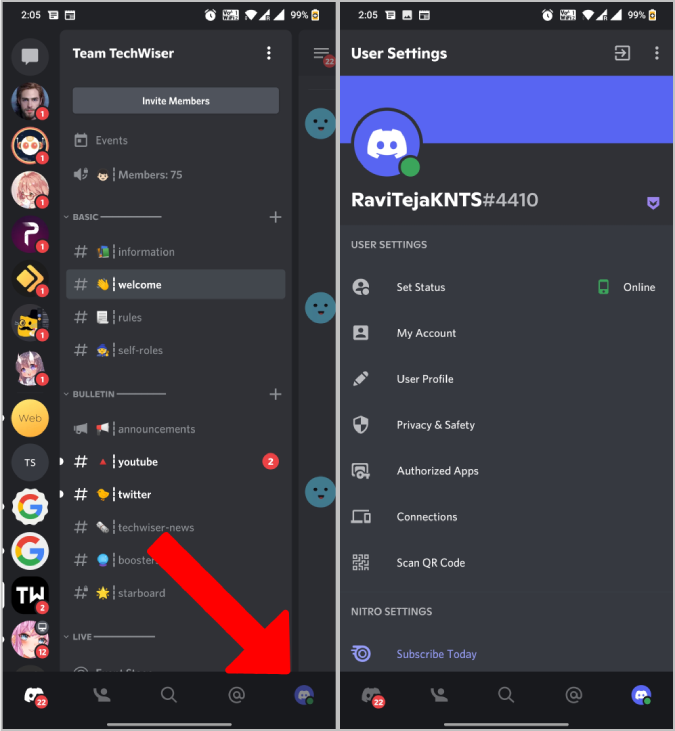
2. Se va deschide Setările utilizatorului. Aici derulați în jos și atingeți Aspect . Acum ajustați bara de scalare a fonturilor de chat pentru a ajusta dimensiunea fontului și, prin urmare, nivelul de zoom al aplicației Discord.
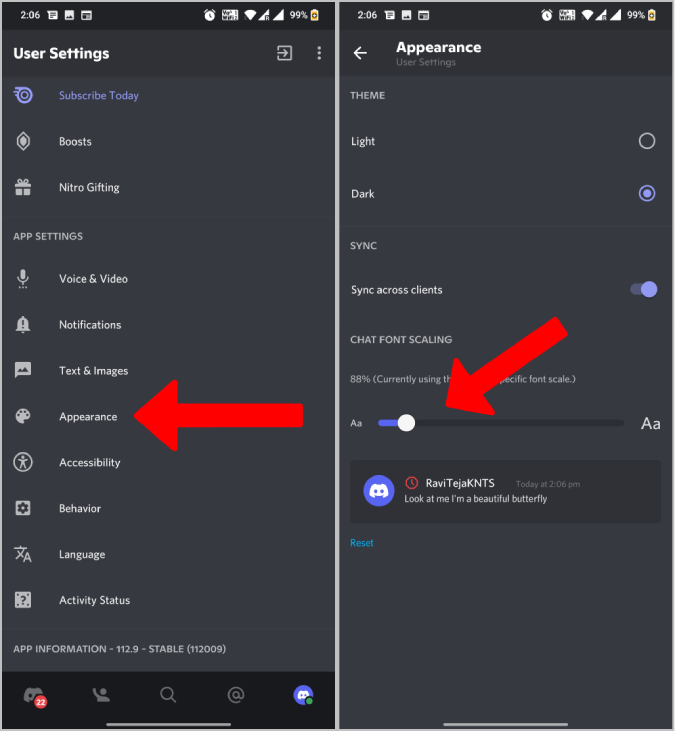
Setări de zoom pe Discord
Nivelurile de zoom atunci când sunt setate la un nivel în Discord vor rămâne la acel nivel până când îl schimbați din nou. Acest lucru este valabil atât pentru aplicațiile desktop, web și mobile. Acest lucru este valabil și dacă utilizați setări native. Chiar și după redeschiderea aplicației sau reîmprospătarea site-ului web, setările nu vor reveni la normal. O caracteristică utilă pentru cei care nu văd.
Dacă nu ești mulțumit, CloudO3 mai are un truc: pe Windows 10, 11 sau Android, iPhone, iPad poți ajusta rezoluția sau dimensiunea textului de afișare.